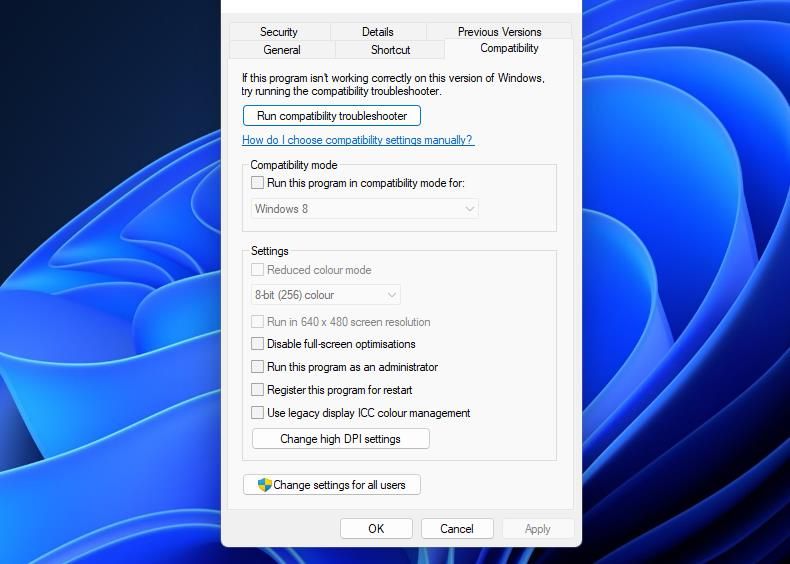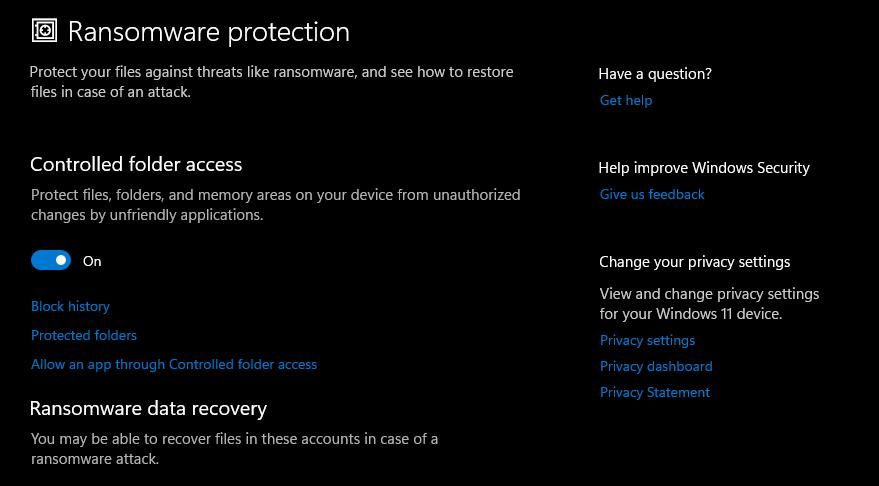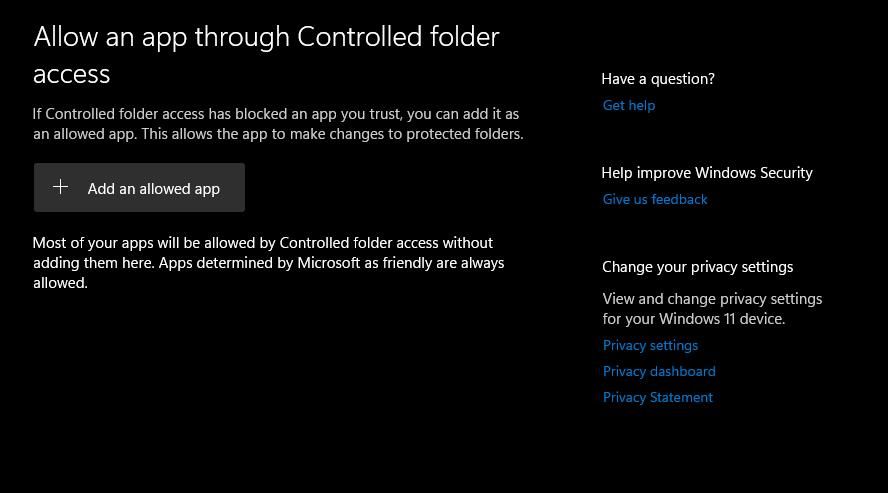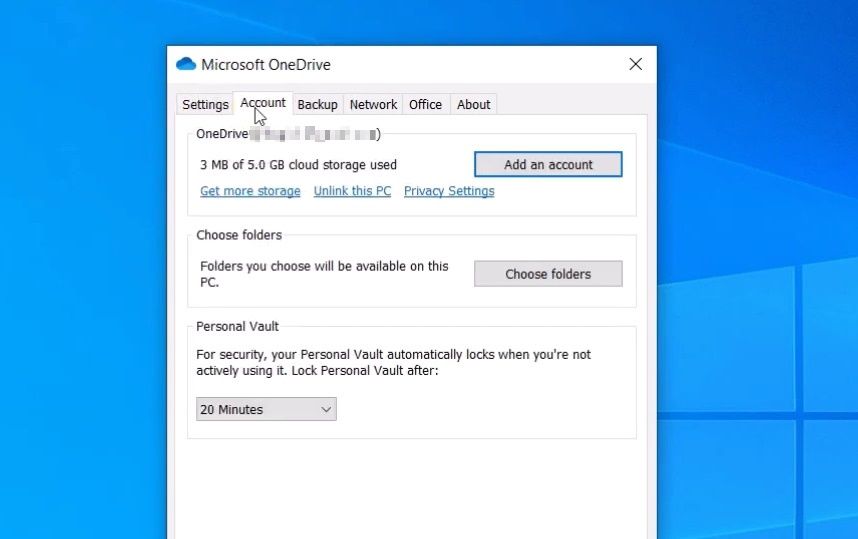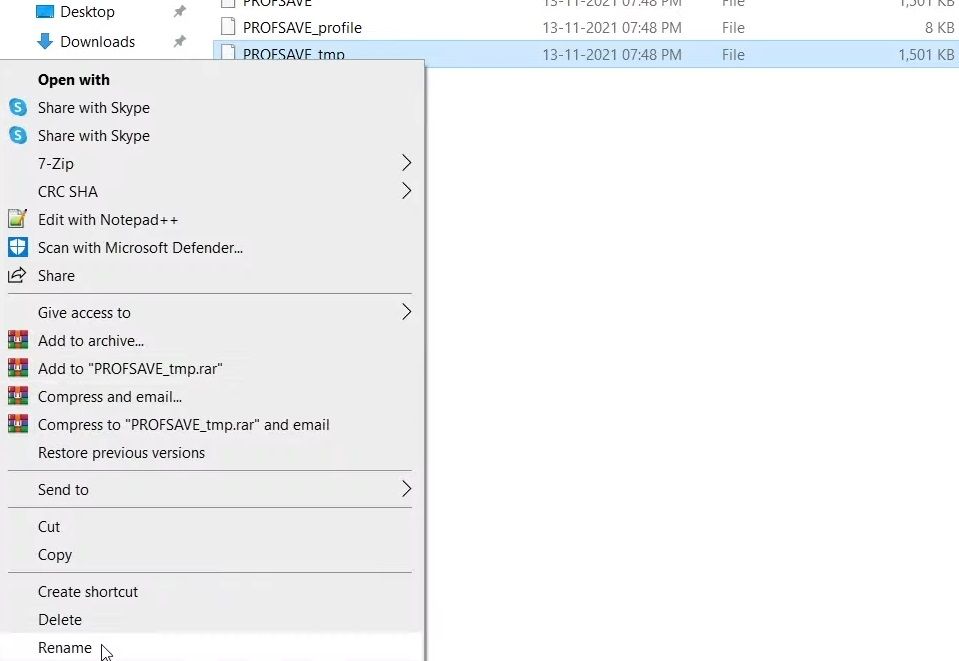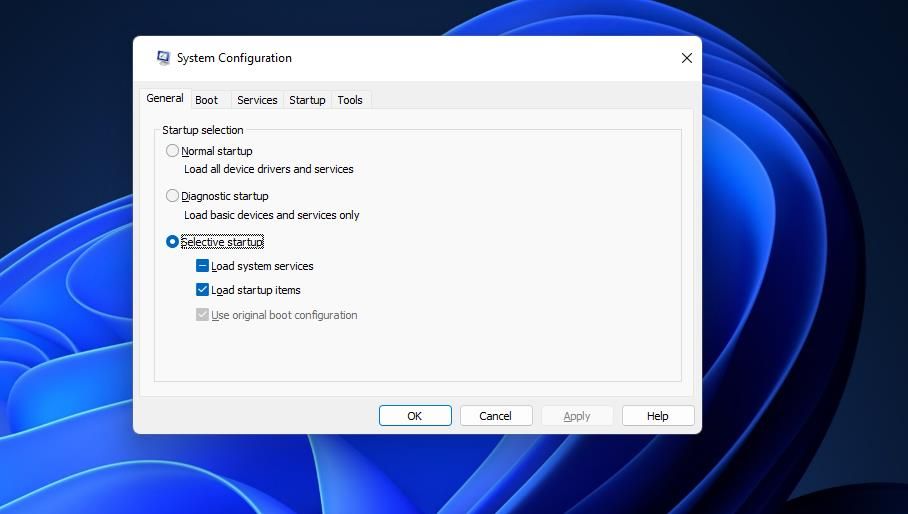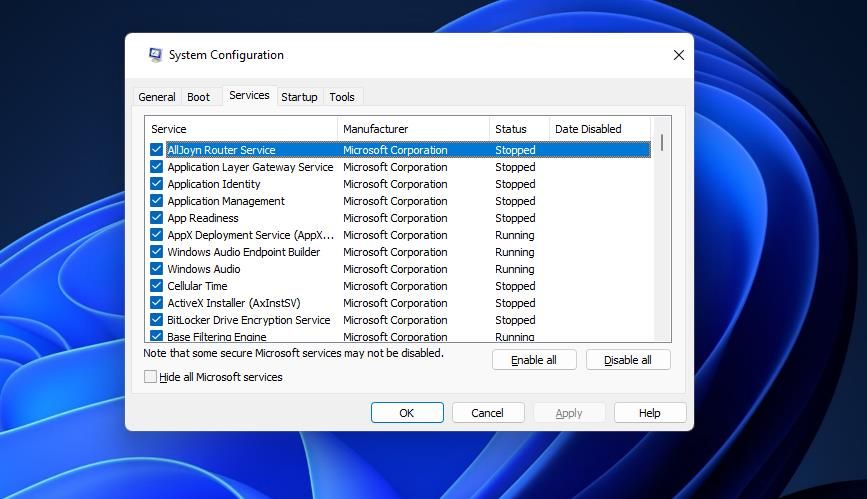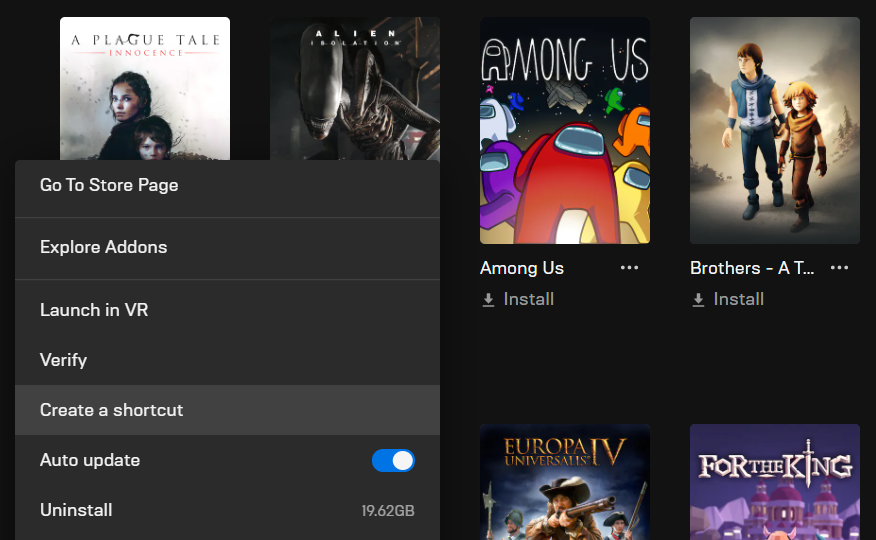Så här fixar du Battlefield 2042 som inte sparar inställningar i Windows 11 och 10
Olika tekniska problem har förstört Battlefield 2042 sedan lanseringen 2021. Ett sådant problem som vissa spelare har behövt fixa är att Battlefield 2042 inte sparar inställningar i spelet. När spelets inställningar inte sparas återställs de till sin ursprungliga konfiguration efter att du försökt ändra dem.
Många spelare behöver justera grafiska alternativ för att optimera spelprestanda. Så det är viktigt för vissa spelare att fixa Battlefield 2042 utan att spara inställningar. Så här fixar du Battlefield 2042 i Windows 11/10 när det inte sparar nya inställningskonfigurationer.
1 Kör Battlefield 2042 som administratör
Se först till att Battlefield 2042 har fullständiga administratörsrättigheter för att spara filer. Du måste kontrollera om alternativet Kör det här programmet som administratör för det spelet är aktiverat. Så här konfigurerar du Battlefield 2042 för att börja med administratörsrättigheter :
-
Öppna Utforskarens filhanterarfönster.
-
Öppna sedan installationsmappen för Battlefield 2042 som innehåller spelets EXE-fil (applikation).
-
Högerklicka på filen BF2042.exe (Battlefield 2042 EXE) för att välja dess egenskaper.
-
Växla till fliken Kompatibilitet som visas direkt nedan.
-
Välj Kör det här programmet som administratör om det alternativet inte redan är valt.
-
Klicka på Använd för att spara det valda administratörsalternativet.
-
Sedan kan du välja OK för att stänga fönstret.
Det rekommenderas också att du konfigurerar vilken Epic Games-, Origin- eller Steam-spelklient som helst med vilken du startar Battlefield 2042 för att köra med administrativa rättigheter. Så, upprepa stegen ovan för Epic Games, Origin eller Steam EXE-filen.
2 Inaktivera kontrollerad mappåtkomst
Kontrollerad mappåtkomst är en säkerhetsfunktion i Windows som blockerar obehörig programvara från att ändra filer i vissa mappar. Den funktionen är ofta orsaken till att Battlefield 2042 och andra spel inte sparar valda inställningar i Windows 11 och 10. Så du kan behöva inaktivera kontrollerad mappåtkomst enligt följande:
-
Öppna Windows Security genom att dubbelklicka på dess systemfältsfil.
-
Välj Virus- och hotskydd från fliken Hem .
-
Rulla ned och klicka på Hantera skydd för ransomware för att komma åt alternativet Kontrollerad mappåtkomst.
-
Stäng av inställningen för kontrollerad mappåtkomst om den funktionen är aktiverad.
Ett alternativt alternativ är att behålla kontrollerad mappåtkomst på men lägga till Battlefield 2042 som en av dess tillåtna appar. Klicka på Tillåt en app via navigeringsalternativet Kontrollerad mappåtkomst i Windows-säkerhet. Tryck på knappen Lägg till en tillåten app för att välja Bläddra bland alla appar. Välj sedan filen BF2042.exe (körbar Battlefield 2042) och klicka på knappen Öppna .
3 Inaktivera alla antivirusprogram från tredje part
Har du ett antivirusprogram från tredje part installerat? Om så är fallet kan det verktyget ha en liknande funktion som kontrollerad mappåtkomst. Därför rekommenderas det att användare inaktiverar, eller till och med avinstallerar, antivirusprogram från tredje part för att säkerställa att de inte kan blockera Battlefield 2042 från att spara inställningar på något sätt.
Du hittar förmodligen ett inaktiverat sköldalternativ på ditt antivirusverktygs snabbmeny. Högerklicka på en ikon i systemfältet för ditt installerade antivirusprogram och leta efter ett inaktivera/stänga av alternativ för att välja där. Om du inte kan välja ett sådant alternativ där, ta en titt på verktygets inställningsflik.
4 Ta bort länken till OneDrive
Konstigt nog rapporteras Microsoft OneDrive vara i konflikt med Battlefield 2042 när dess enhetssynkronisering är aktiverad. Om du har aktiverat OneDrive-synkronisering kan att ta bort länken till ditt konto vara en möjlig lösning för att Battlefield 2042 inte sparar inställningar.
Så här kan du ta bort länken till OneDrive:
-
Klicka på OneDrives molnsystembricka med höger musknapp för att välja Hjälp och inställningar.
-
Välj Inställningar på menyn.
-
Klicka på Ta bort länken till den här datorn på fliken Konto .
-
Tryck på knappen Ta bort länk konto för att bekräfta.
5 Redigera filen PROFSAVE_tmp
Skadade tillfälliga lagringsfiler är en annan potentiell orsak till att Battlefield 2042 inte sparar inställningar. En bekräftad fix för att lösa ett sådant problem är att byta namn på Battlefields PROFSAVE_tmp-fil till bara PROFSAVE. Så här kan du redigera PROFSAVE_tmp-filen i Windows 11:
-
Öppna filutforskarens fönster för att navigera till mappen DocumentsBattlefield 2042inställningar.
-
Högerklicka på filen PROFSAVE_tmp och välj alternativet Byt namn.
-
Radera _tmp från den filens titel för att ändra den till PROFSAVE.
-
Tryck på tangenten Enter för att tillämpa filnamnsredigeringen.
6 Clean-boot Windows
Som redan nämnts är OneDrive bara en app som är känd för att komma i konflikt med Battlefield 2042. Det kan dock finnas andra bakgrundsprogram från tredje part som kan störa spelet. Renstart av Windows 11 eller 10 kan inaktivera ett annat bakgrundsprogram som är i konflikt med Battlefield 2042. Dessa är stegen för att utföra en ren uppstart i Windows 11 eller 10:
-
Tryck på Win + S samtidigt och skriv sedan in msconfig i rutan "Skriv här för att söka" som visas.
-
Välj Systemkonfiguration i sökresultaten.
-
Avmarkera kryssrutan Läs in startobjekt på fliken Allmänt för att inaktivera bakgrundsprogram från tredje part. .
-
Klicka på Tjänster för att se alternativen för den fliken.
-
Välj Dölj alla Microsoft- tjänster för att utelämna dem från tjänstelistan.
-
Klicka på Inaktivera alla för att avmarkera kryssrutorna för tredjepartstjänster.
-
Välj Använd för att spara de valda MSConfig-alternativen.
-
Tryck på OK för att stänga verktyget MSConfig.
-
När du har stängt MSConfig visas en dialogruta som uppmanar dig att starta om Windows. Klicka på alternativet Starta om där.
-
Starta Battlefield 2042 och försök justera dess inställningar igen efter omstarten.
Fungerade renstart av Windows? Om så är fallet, var det troligen ett inaktiverat bakgrundsprogram eller tjänst som orsakade problemet.
Du kan identifiera vilket program som var genom att manuellt återaktivera inaktiverade startappar en i taget i Aktivitetshanterarens Start – flik. För att göra samma sak för inaktiverade tjänster kan du markera deras kryssrutor på fliken Tjänster i Systemkonfiguration.
7 Verifiera Battlefield 2042:s filer
Om du fortfarande behöver fixa Battlefield 2042 utan att spara inställningar efter att ha provat lösningarna ovan, kan du behöva utföra filreparationer. Epic Games Launcher, Steam och Origin inkluderar alla inbyggda alternativ för att verifiera spelfiler. Så här verifierar du Battlefield 2042:s spelfiler i Epic Games.
-
Starta Epic Games och välj dess biblioteksflik.
-
Klicka på ellipsknappen för Battlefield 2042.
-
Välj alternativet Verifiera .
-
Vänta tills verifieringsprocessen körs.
Du kan verifiera Battlefield 2042s filer i Origin ungefär på samma sätt. Välj Mitt spelbibliotek i Origin. Högerklicka sedan på Battlefield 2042 i ditt Origin-bibliotek för att välja Reparera.
I Steam måste du högerklicka på Battlefield 2042 på biblioteksfliken för att välja Egenskaper. Klicka på Lokala filer för att visa den fliken. Du kan välja alternativet Verifiera spelfilers integritet därifrån.
Nu kan du ändra Battlefield 2042:s spelinställningar
Även om vi inte kan säga att de troliga upplösningarna är 100 procent garanterade, kommer de troligen att fixa Battlefield 2042 utan att spara inställningar för majoriteten av spelarna. Många spelare har redan bekräftat att de fungerar. Med det problemet åtgärdat kommer du att kunna ändra Battlefields 2042-grafik, kontroller, ljud och andra inställningar exakt efter behov.